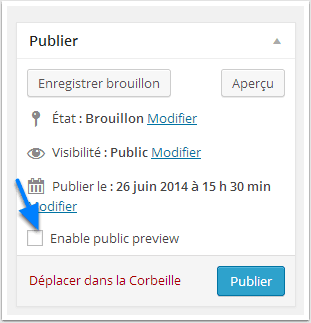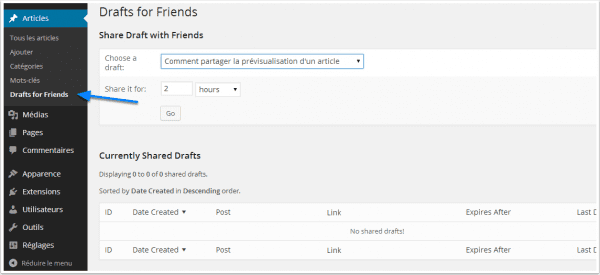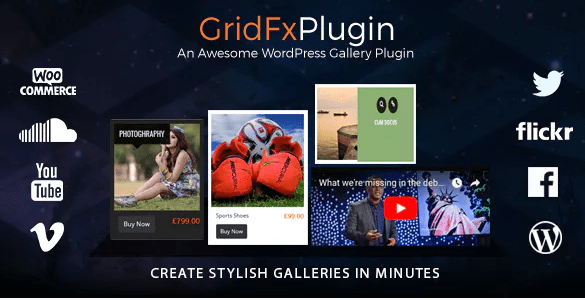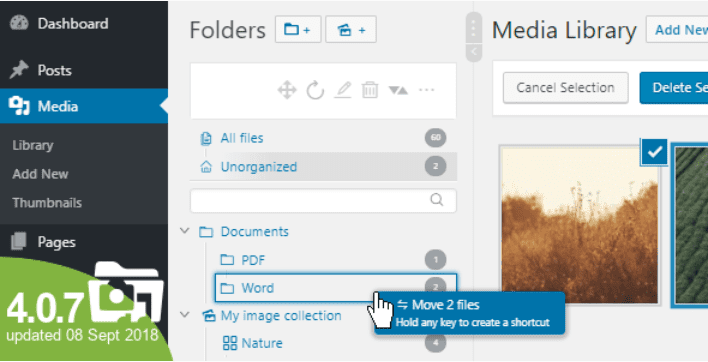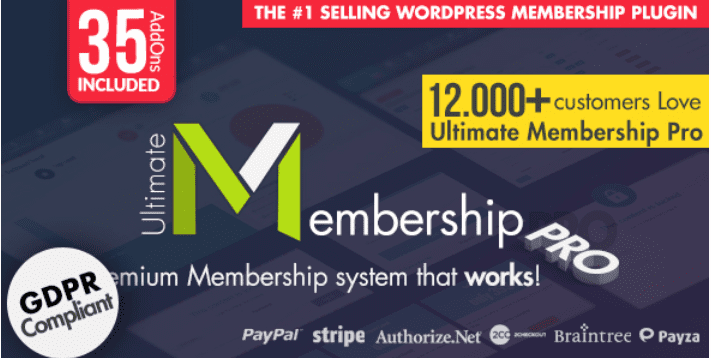WordPress est principalement un outil pour blogueurs, c’est l’une des raisons pour lesquelles ses fonctionnalités de rédactions, de corrections et de publication d’articles, sont assez avancées. Vous avez donc la possibilité de créer toute une équipe sur votre blog, afin de travailler sur des articles auxquels chacun pourra apporter sa contribution.
Par défaut, la prévisualisation d’un article reste indisponible pour le public, lorsque ce dernier n’a pas été expressément publié, car c’est un privilège réservé aux auteurs.
Cependant, un de nos lecteurs nous a récemment demandé s’il existe un moyen pour partager la prévisualisation d’un article avec une personne qui ne possède pas le rôle d’auteur.
Découvrez nos 8 plugins WordPress pour gérer les rôles et les utilisateurs
Si vous vous posez également la question, alors pas de soucis, nous vous présenterons deux méthodes testées, qui vous aideront à partager avec d’autres personnes, la prévisualisation d’un brouillon sur WordPress .
Avant de nous lancer, si vous n’avez jamais installé WordPress découvrez Comment installer un blog WordPress en 7 étapes et Comment rechercher, installer et activer un thème WordPress sur votre blog
Mais revenons vers ce pourquoi nous sommes là.
1ère Solution : Installer le plugin WordPress Public Post Preview
La première solution consiste à installer le plugin WordPress Public Post Preview, développé par Dominik Schilling. Une fois que vous aurez installé et activé ce plugin, vous verrez une nouvelle case à cocher : Enable Public Preview (activer l’aperçu public), s’afficher sur la zone Publier de la barre latérale de votre zone admin lorsque l’article a été sauvegardé en tant que « Brouillon ».
En cliquant dessus, vous verrez un lien disponible que vous pourrez partager.
Ce plugin fait usage d’une fonctionnalité interne à WordPress, qui gère la session des liens. Par défaut les liens sont actifs pendant 48h. Vous pouvez utiliser le filtre « ppp_nonce_life » pour étendre ou réduire cette durée (pour les développeurs).
Par exemple :
add_filter( ‘ppp_nonce_life‘, ‘my_nonce_life‘ );
function my_nonce_life() {
return 60 * 60 * 24 * 5; // pour prolonger à 5 jours
}
Ce code permettra à vos prévisualisations d’être disponibles pendant 5 jours.
2e solution : Installer le plugin WordPress WP-DraftsForFriends
Le plugin WordPress WP-DraftsForFriends demande un peu plus d’efforts à fournir pour partager un brouillon. Une fois que vous installerez le plugin, vous remarquerez un nouveau lien disponible sur le menu de gauche de votre zone admin.
Après avoir choisi le brouillon à partager, vous verrez un lien disponible dans la section « Currently Shared Drafts ». Vous pourrez voir sur chaque ligne, une option qui vous permettra d’étendre ou de réduire la durée du brouillon partagé.
Que choisir ?
Les options proposées par le plugin WP-DraftForFriends sont beaucoup plus avancées, et vous donne donc un contrôle assez étendu sur vos partages. Cependant le fait qu’il soit nécessaire de changer de page pour partager un brouillon, n’est pas très ergonomique, et complique le processus.
Le plugin Public Post Preview est beaucoup plus simple à utiliser. Il vous suffit de sauvegarder un article sous forme de brouillon, pour voir le lien de partage. Ce que nous déplorons tout de même, est qu’il n’y pas de contrôle de session disponible.
Cependant, il existe une solution avec le plugin Public Post Preview Configuration .
Découvrez aussi quelques plugins WordPress premium
Vous pouvez utiliser d’autres plugins WordPress pour donner une apparence moderne et pour optimiser la prise en main ou le fonctionnement de votre blog ou site web.
Voici quelques plugins WordPress premium que nous conseillons.
1. Grid FX
Avec quatre skins uniques, Grid FX est un plugin WordPress de portfolio très polyvalent, disponible sur CodeCanyon. Il vous permet de placer des images, des vidéos, de l’audio, des articles de blog et des produits WooCommerce dans des grilles élégantes, des galeries de style Pinterest et des carrousels d’images.
La personnalisation est roi avec ce plugin, avec ses plus de 80 différentes options de style. Vous pouvez choisir parmi une gamme de skins, d’arrière-plans lightbox, d’animations de titre, de couleurs et de boutons. Vous pourrez également définir le nombre d’éléments qui apparaîtront dans le portfolio, la taille de chaque élément et le nombre de colonnes.
Pour améliorer la navigation, les visiteurs pourront filtrer les grilles pour trouver ce qu’ils recherchent. Ajouter un portfolio à votre site Web avec ce plugin WordPress est aussi simple que de coller un shortcode dans une zone de publication, page ou widget.
Télécharger | Démo | Hébergement Web
2. WP Real Media Library
WP Real Media Library (RML) est l’un des plugins de gestion de médias les plus convoités sur la plateforme WordPress. Il est facile à utiliser et vous permet concrètement d’organiser de milliers d’images dans des dossiers.
Son utilisation est vraiment simple. Utilisez votre souris (ou votre tactile) pour glisser-déposer vos fichiers. Vous pourrez facilement créer, renommer, supprimer et réorganiser vos dossiers dans votre site web. Lorsque vous aurez besoin de sélectionner une image, vous pourrez par exemple filtrer votre bibliothèque pour vite retrouver votre fichier.
WP Real Media Library prend en charge toutes vos images, ainsi que vos fichiers média, dès son installation. Il supporte également le réseau multisite de WordPress.
Télécharger | Démo | Hébergement Web
3. Ultimate Membership Pro
Ultimate Membership Pro est un excellent plugin WordPress d’abonnement et de restriction de contenu. Il permet de gérer les utilisateurs selon leur forfait (gratuit ou premium) en créant des niveaux d’accès exclusifs.
Il sera donc possible de protéger tout le contenu de votre site web, ou juste une partie de celui-ci. Il s’agira par exemple d’un cours, d’une leçon, d’une page, d’un produit, d’une catégorie, d’une image, etc…
Ses principales fonctionnalités sont entre autres : la protection du contenu, de multiples niveaux d’accès, le support de plusieurs passerelles de paiement – PayPal, Authorize.net, Stripe, 2CheckOut, Bank Transfer-, la protection partielle du contenu, et bien plus encore…
Télécharger | Démo | Hébergement Web
Ressources recommandées
Découvrez d’autres ressources recommandées qui vous accompagneront dans la création et la gestion de votre site web.
- Comment écrire un article qui positionnera votre blog ?
- Comment installer WordPress sur Google Cloud
- Comment dupliquer (copier) vos pages sur WordPress : Le tutoriel
- Comment désinstaller correctement un plugin WordPress
Conclusion
Voila ! Nous espérons qu’avec ces deux plugins, vous pourrez facilement partager la prévisualisation d’un brouillon sur WordPress. N’hésitez pas à nous contactez si vous rencontrez des difficultés.
Cependant, vous pourrez aussi consulter nos ressources, si vous avez besoin de plus d’éléments pour mener à bien vos projets de création de sites internet, en consultant notre guide sur la création de blog WordPress.
Si vous avez aimé, n’hésitez pas à le partager avec vos amis sur vos réseaux sociaux préférés.
…